Fix Din pc genstarter automatisk i løbet af et minut
Miscellanea / / November 28, 2021
Hvis du står over for fejlmeddelelsen "Din pc genstarter automatisk om et minut, Windows løb ind i et problem og skal genstarte. Du bør lukke denne meddelelse nu og gemme dit arbejde” så fortvivl ikke, da Windows nogle gange viser denne fejlmeddelelse. Hvis du kun står over for ovenstående fejl en eller to gange, er der intet problem, og du behøver ikke at gøre noget.

Men selv efter at systemet genstarter, står du igen over for fejlmeddelelsen, og systemet genstarter, så betyder det, at du sidder fast i en uendelig løkke. Så uden at spilde nogen tid, lad os se hvordan Fix Din pc genstarter automatisk i løbet af et minut ved hjælp af nedenstående fejlfindingsvejledning.
Indhold
- Fix Din pc genstarter automatisk om et minut
- Metode 1: Deaktiver antivirus og firewall midlertidigt
- Metode 2: Slet indholdet af softwaredistributionsmappen
- Metode 3: Udfør automatisk reparation
- Metode 4: Kør SFC og DISM
- Metode 5: Reparer MBR
- Metode 6: Udfør systemgendannelse
- Metode 7: Nulstil eller opdater Windows 10
- Metode 8: Reparation Installer Windows 10
Fix Din pc genstarter automatisk om et minut
Hvis du ikke kan få adgang til Windows, skal du muligvis starte i fejlsikret tilstand og følg derefter nedenstående trin:
Metode 1: Deaktiver antivirus og firewall midlertidigt
Nogle gange kan antivirusprogrammet forårsage ovenstående problem, og for at bekræfte, at dette ikke er tilfældet her, har du brug for det at deaktivere dit antivirus i en begrænset periode, så du kan kontrollere, om fejlen stadig vises, når antivirussen er af.
1. Højreklik på Antivirus program ikon fra proceslinjen og vælg Deaktiver.

2. Vælg derefter den tidsramme, for hvilken Antivirus forbliver deaktiveret.

Bemærk: Vælg den mindst mulige tid, f.eks. 15 minutter eller 30 minutter.
3. Når du er færdig, prøv igen at starte din pc og kontroller, om fejlen løser sig eller ej.
4. Tryk på Windows-tasten + R og skriv derefter styring og tryk på Enter for at åbne Kontrolpanel.

5. Klik derefter på System og sikkerhed.
6. Klik derefter på Windows Firewall.

7. Klik nu på fra venstre vinduesrude Slå Windows Firewall til eller fra.

8.Vælg Slå Windows Firewall fra, og genstart din pc.
Prøv igen at starte din pc og se, om du er i stand til at løse problemet Din pc genstarter automatisk efter et minuts loopfejl.
Metode 2: Slet indholdet af softwaredistributionsmappen
Windows-opdateringer er vigtige, da det giver sikkerhedsopdateringer og patches, retter en masse fejl og forbedrer dit systems ydeevne. SoftwareDistribution-mappen er placeret i Windows-mappen og administreres af WUAgent (Windows Update Agent).

SoftwareDistribution-mappen bør efterlades alene, men der kommer et tidspunkt, hvor du muligvis skal rydde indholdet af denne mappe. Et sådant tilfælde er, når du ikke er i stand til at opdatere Windows, eller når Windows-opdateringer, der downloades og gemmes i SoftwareDistribution-mappen, er korrupte eller ufuldstændige. Mange brugere har rapporteret det sletning af indholdet af SoftwareDistribution-mappen har hjulpet dem med at løse problemet Din pc genstarter automatisk efter et minuts loopfejl.
Metode 3: Udfør automatisk reparation
1. Indsæt den startbare installations-dvd med Windows 10, og genstart din pc.
2. Når du bliver bedt om at trykke på en vilkårlig tast for at starte fra cd eller dvd, skal du trykke på en vilkårlig tast for at fortsætte.

3.Vælg dine sprogpræferencer, og klik på Næste. Klik på Reparer din computer nederst til venstre.

4. Klik på skærmbilledet for valg af indstilling Fejlfinding.

5. Klik på skærmen Fejlfinding Avanceret mulighed.

6. På skærmen Avancerede indstillinger skal du klikke Automatisk reparation eller opstartsreparation.

7.Vent til Windows Automatisk/Startup reparationer komplet.
8. Genstart, og du har succes Reparer Din pc genstarter automatisk efter et minuts loopfejl.
Hvis dit system reagerer på den automatiske reparation, vil det give dig mulighed for at genstarte systemet, ellers vil det vise, at den automatiske reparation ikke kunne løse problemet. I så fald skal du følge denne guide: Sådan repareres Automatisk reparation kunne ikke reparere din pc
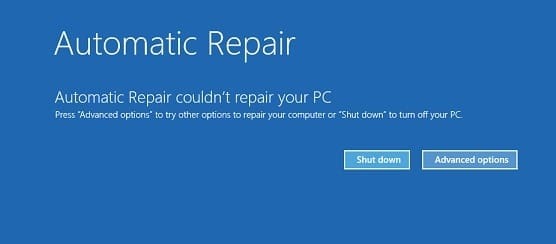
Metode 4: Kør SFC og DISM
1. Tryk på Windows-tasten + X og klik derefter på Kommandoprompt (Admin).

2.Skriv nu følgende i cmd og tryk enter:
Sfc /scannow. sfc /scannow /offbootdir=c:\ /offwindir=c:\windows (Hvis ovenstående mislykkes, så prøv denne)

3. Vent på, at ovenstående proces er færdig, og genstart din pc, når du er færdig.
4. Åbn cmd igen og skriv følgende kommando og tryk enter efter hver enkelt:
Dism /Online /Cleanup-Image /CheckHealth. Dism /Online /Cleanup-Image /ScanHealth. Dism /Online /Cleanup-Image /RestoreHealth

5. Lad DISM-kommandoen køre, og vent på, at den er færdig.
6. Hvis ovenstående kommando ikke virker, så prøv på nedenstående:
Dism /Image: C:\offline /Cleanup-Image /RestoreHealth /Source: c:\test\mount\windows. Dism /Online /Cleanup-Image /RestoreHealth /Kilde: c:\test\mount\windows /LimitAccess
Bemærk: Udskift C:\RepairSource\Windows med placeringen af din reparationskilde (Windows installation eller genoprettelsesdisk).
7. Genstart din pc for at gemme ændringer.
Metode 5: Reparer MBR
Master Boot Record er også kendt som Master Partition Table, som er den vigtigste sektor af drevet der er placeret i begyndelsen af et drev, der identificerer placeringen af operativsystemet og tillader Windows 10 at støvle. MBR'en indeholder en boot-loader, hvor operativsystemet er installeret med drevets logiske partitioner. Hvis Windows ikke er i stand til at starte, skal du muligvis reparere eller reparere din Master Boot Record (MBR), da det kan være beskadiget.

Metode 6: Udfør systemgendannelse
1. Åbn Start eller tryk Windows nøgle.
2.Typ Gendan under Windows Søg og klik på Opret et gendannelsespunkt.
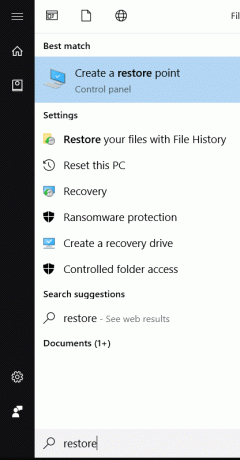
3. Vælg Systembeskyttelse fanen og klik på Systemgendannelse knap.

4. Klik Næste og vælg det ønskede Systemgendannelsespunkt.

4. Følg instruktionerne på skærmen for at fuldføre Systemgendannelse.
5. Efter genstart skal du igen kontrollere, om du er i stand til det fix Din pc genstarter automatisk efter et minuts fejl.
Metode 7: Nulstil eller opdater Windows 10
Bemærk: Hvis du ikke kan få adgang til din pc, så genstart din pc et par gange, indtil du starter Automatisk reparation eller brug denne guide til at få adgang Avancerede opstartsmuligheder. Naviger derefter til Fejlfinding > Nulstil denne pc > Fjern alt.
1. Tryk på Windows-tasten + I for at åbne Indstillinger og klik derefter på Opdaterings- og sikkerhedsikon.

2.Vælg i menuen til venstre Genopretning.
3.Under Nulstil denne pc klik på "Kom igang”-knappen.

4.Vælg indstillingen til Behold mine filer.

5.For det næste trin bliver du muligvis bedt om at indsætte Windows 10 installationsmedie, så sørg for at have det klar.
6. Vælg nu din version af Windows og klik kun på det drev, hvor Windows er installeret > Bare fjern mine filer.

7. Klik på Genstarts knap.
8.Følg instruktionerne på skærmen for at fuldføre nulstillingen.
Metode 8: Reparation Installer Windows 10
Denne metode er den sidste udvej, fordi hvis intet virker, så vil denne metode helt sikkert reparere alle problemer med din pc og vil ret fejlen "Din pc genstarter automatisk om et minut". Reparationsinstallation bruger blot en in-place opgradering til at reparere problemer med systemet uden at slette brugerdata, der findes på systemet. Så følg denne artikel for at se Sådan repareres Installer Windows 10 nemt.
Anbefalede:
- Ret defekt hardware beskadiget sidefejl på Windows 10
- Sådan installeres Internet Explorer på Windows 10
- Fix Printer Driver er ikke tilgængelig på Windows 10
- 3 måder at ændre DNS-indstillinger på Windows 10
Jeg håber, at ovenstående trin var i stand til at hjælpe dig Fix Din pc genstarter automatisk i løbet af et minut men hvis du stadig har spørgsmål vedrørende denne guide, er du velkommen til at stille dem i kommentarfeltet.


